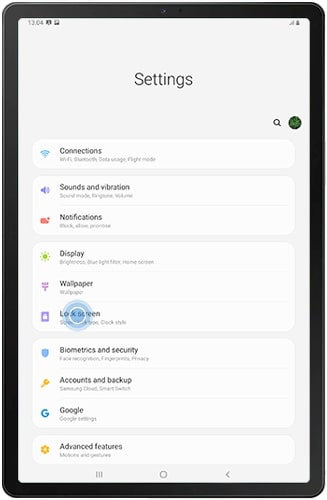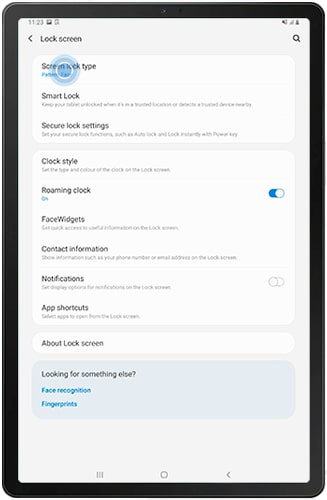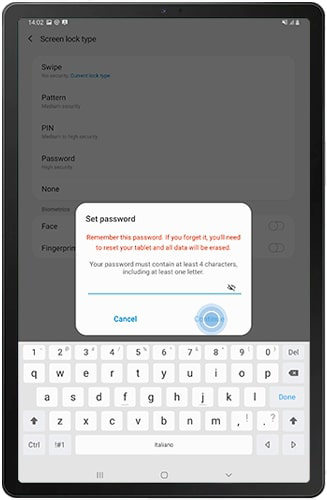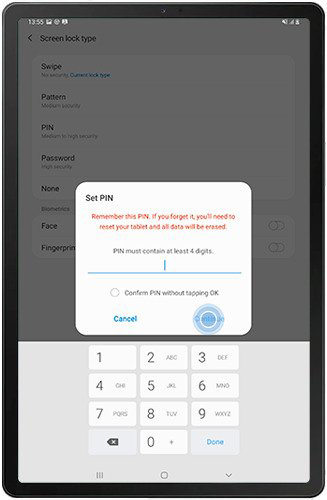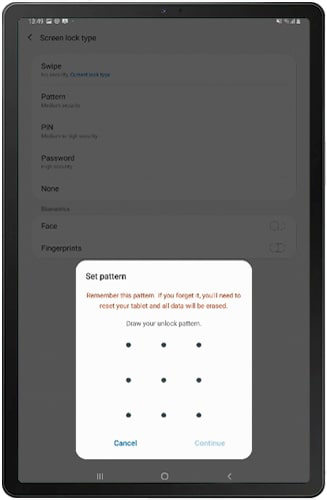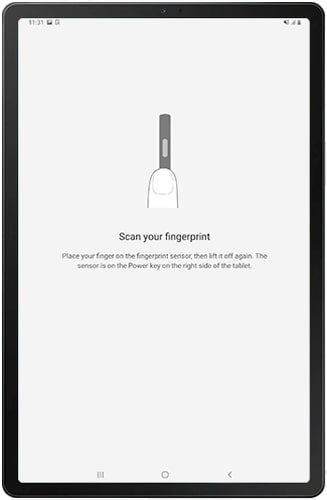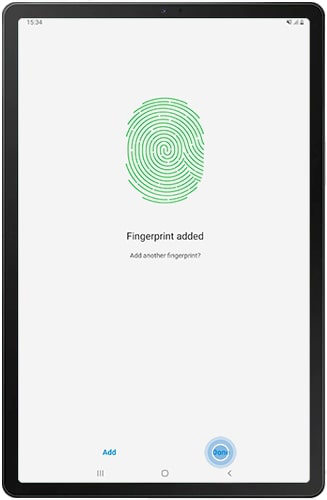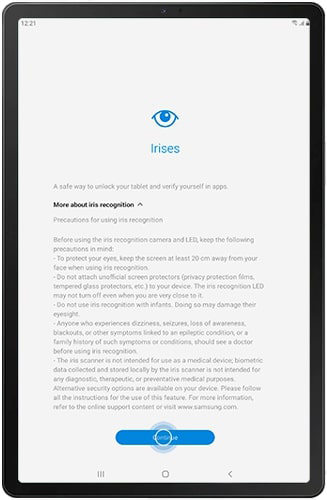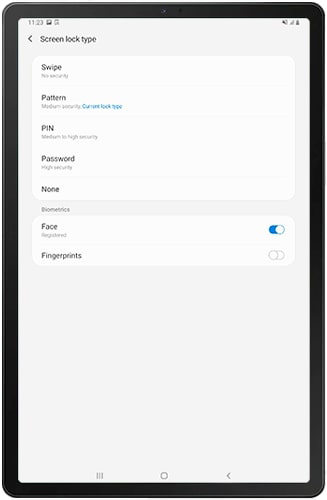مقارنةً بأجهزة iPad، تابلت سامسونج أرخص بكثير. بالنسبة لمعظم الطلاب، الأجهزة اللوحية كأداة تعليمية أصبحت جزء لا يتجزأ من حياتهم. بالرغم من ذلك، يوجد دائماً شيء صعب التوقع. مثل نسيان كلمة مرورك أو تغييره من قِبل شخص آخر. لذا، الآن بما أنك تريد إلغاء قفل الشاشة من Galaxy Tab A، إليك التفاصيل البارزة التي يجب عليك إبقاءها في ذهنك قبل المتابعة. يوجد أربعة أنواع من الأقفال في أجهزة Galaxy Tab وإليك شرح كل واحد منهم.
- الجزء 1: 5 أنواع من الأقفال على Samsung Galaxy Tab A
- الجزء 2: كيفية حذف قفل الشاشة على Galaxy Tab A
- نصائح إضافية: كيفية إغلاق قفل شاشة جهاز Galaxy Tab A
الجزء 1: 5 أنواع من الأقفال على Samsung Galaxy Tab A
يوجد 4 أنواع من كلمات المرور لجهاز Samsung Galaxy Tab A وإليك شرح كل واحد منهم بالرغم من الاحتمالية العالية أنك بالفعل تعرفهم.
1. كلمة المرور/ Password
كما يوحي الاسم فهو مزيج بين الرموز، الأرقام، الأحرف؛ يجب أن يكون لديك على الأقل أربعة منهم معاً لإنشاء كلمة مرور على Galaxy Tab A. إليك كيفية إعداد كلمة مرور:
- افتح تطبيق الإعدادات/ Settings وحدد قفل الشاشة/ Lock Screen واضغط عليه لفتحه.

- الآن بما أنك بالداخل اضغط على نوع قفل الشاشة/ Screen lock type

- أختر كلمة مرور/ Password كنوع القفل
- أدخل حد أدنى مكون من مزيج من أربعة حروف، أرقام أو رموز وأعد كتابتها مجدداً في الخطوة التالية.

- أضغط على زر موافق/OK والآن أنت جاهز.
2. الرقم الشخصي التعريفي (PIN)
يعتبر PIN نوع رمز مرور شائع آخر يتم استخدامه، تقريباً كل تطبيقات الدفع محمية بـ PIN. يمكنك اختيار عدة أرقام لإنشاء PIN فريد لفتح جهازك. الخطوات الإجمالية مشابهة للطريقة السابقة، إليك المختلف:
- في نوع قفل الشاشة/ Screen lock type أختر PIN.

- أدخل PIN الخاص بك وأعد كتابته
- أضغط على موافق/OK والآن أنت جاهز.
3. النمط/ Pattern
أعتقد بأن هذا هو أشهر نوع من رموز المرور المستخدمة والأكثر انتشاراً بالأخص على الهواتف المبنية على نظام أندرويد. بالطبع إنه معقد ولكن صدقني إنه الأقل أماناً مقارنةً بباقي الخيارات. يمكن اختراق النمط بسهولة ولن يوفر الكثير من الحماية لجهازك. كل الخطوات متشابهة عدا تلك الخاصة بإعداد قفل باستخدام النمط على جهاز Galaxy Tab A الخاص بك:
- أختر النمط/Pattern في نوع قفل الشاشة/ Screen lock type

- ثبت قفل النمط واضغط على متابعة/Continue
- أعد إدخال النمط واضغط على تأكيد/Confirm لإعداده.
4. بصمة الإصبع/ Fingerprint
هو أقصى حماية آمنة لجهاز Samsung Galaxy Tab A الخاص بك، بصمة إصبعك تُخزن في الجهاز ويتم مقارنتها كل مرة تقوم بفتح الجهاز. إنها ليست فقط آمنة للغاية ولكن طريقة ملائمة للغاية لفتح الهاتف والجهاز اللوحي الخاص بك. لإعداد قفل ببصمة إصبع:
- اختر بصمة الإصبع/ Fingerprint في نافذة نوع قفل الشاشة/ Screen lock type
- يتطلب إعداد بصمة إصبع في المعتاد إعداد نوع قفل بديل، لذا قم بإعداد البديل أولاً.
- الآن ضع إصبعك على الماسح الضوئي وأتبع التعليمات على الشاشة لإعداده.

- بعد التثبيت الناجح ستظهر رسالة نجاح العملية.

5. مسح القزحية والمسح الذكي/Iris Scan and Intelligent Scan على Galaxy Tab S4
مثل بصمة الأصابع لكل شخص نمط فريد للقزحية والتي جعلت الباحثين يصنعون قفل بقزحية العين والتي هي مؤمنة للغاية. الآن بتقدم التكنولوجيا الأمر أصبح أرخص وقفل القزحية أصبح متاحاً على الهواتف الذكية والأجهزة اللوحية. بالرغم من ذلك، خاصية القفل باستخدام القزحية متاحةً بالقعل على Galaxy Tab S4. إليك كيفية إعداد مسح قزحية على Galaxy Tab S4 الخاص بك:
- في نوع قفل الشاشة/ Screen lock type اضغط على قفل القزحية/ Iris lock (مثل بصمة الإصبع، يتطلب إعداد نوع رمز مرور بديل لإعداد قفل القزحية)
- الآن أتبع التعليمات على الشاشة لإعداد قفل القزحية بسهولة.

الجزء 2: كيفية حذف قفل الشاشة على Galaxy Tab A
لدى PassFab الكثير من الحلول البرمجية المصممة للعمل على كل من أندرويد وiPhone و PassFab Android Unlocker هي أداة مفيدة للأندرويد. إذا صادفت الأمر ونسيت كلمة مرور جهازك فيمكن لهذه الأداة مساعدتك في حذف قفل Tab A الخاص بك. إليك كيفية عمل هذا:
- الخطوة1: قم بتنزيل وتثبيت PassFab Android Unlocker على الكمبيوتر الخاص بك وتشغيله. الآن قم بتوصيل جهاز أندرويد الخاص بك بكمبيوترك.

- الخطوة2: بمجرد ما يتم اكتشاف Galaxy Tab ستنبثق نافذة تسألك عن "احذف قفل الشاشة/ Remove Screen Lock"، اضغط على زر "نعم/Yes".

- الخطوة3: عندما تضغط على زر نعم ستبدأ عملية فتح جهازك، أنتظر حتى تعرض رسالة نجاح. ضع في اعتبارك ألا تقوم بفصل الهاتف من كمبيوترك أثناء العملية، حيث أن عمل هذا ربما يعطب جهازك.

نصائح إضافية: كيفية إغلاق قفل شاشة جهاز Galaxy Tab A
- الخطوة 1: أفتح الإعدادات/ Settings على جهاز Samsung Galaxy Tab A الخاص بك.
- الخطوة 2: جد قفل الشاشة/ Lock Screenوأفتحه.
- الخطوة 3: أضغط على نوع قفل الشاشة/ Screen lock type.
- الخطوة 4: الآن عليك إدخال كلمة المرور/PIN/النمط (password/PIN/Pattern) الخاص بك. (أياً يكن الذي قمت بتمكينه على جهازك)
- الخطوة 5: لتعطيل أو إغلاق قفل الشاشة على Samsung Galaxy Tab A، اضغط على بلا/none.

هذا كل ما في الأمر وألان أنت انتهيت بتعطيل كلمة المرور/النمط/القفل على الهاتف.
الملخص
تشرح هذه المقالة أنواع كلمات المرور المتاحة على Samsung Galaxy Tab A وكيفية الإعداد. الوسيلة الأولى تشرح 5 أنواع من أقفال الشاشة المتاحة وكيفية الإعداد. لاحقاً في المقالة عملية حذف القفل باستخدام PassFab Android Unlocker توجه المستخدمين لفتح أجهزتهم. في النهاية يتم شرح كيف يمكن للمستخدمين إغلاق قفل الشاشة.